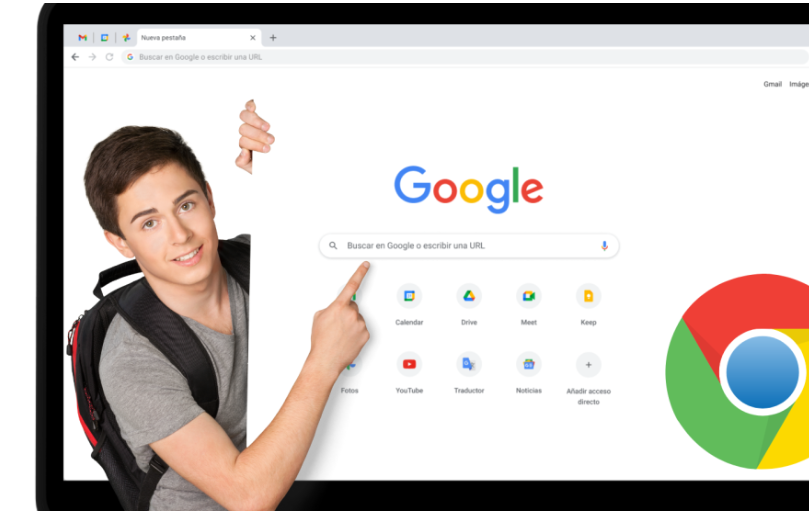CIUDAD DE MÉXICO.- Si estás leyendo esto, lo más seguro es que estés usando como tu navegador Google Chrome. Este es el navegador más popular del mundo y no está demás resaltar algunos trucos en este que podrían estar pasando desapercibidos. Los siguientes consejos te ayudarán mucho en tus actividades o tareas de rutina usando Chrome, especialmente si eres estudiante.
1. Activa el modo “Abrir todo como estaba antes de cerrar”
Es muy común que se te apague la PC, laptop… o simplemente cerrar por error Chrome, el punto es que en cualquiera de estos casos podría echar a perder todas las pestañas abiertas y la información en ella. Si cerraste por completo el programa, o se te apagó el dispositivo, sigue los siguientes pasos para que no vuelva a pasar:
- Dale clic en los 3 puntos verticales de la parte superior derecha.
- Busca “Configuración”
- Luego ve a “Al abrir”
- Finalmente configura en “Abrir todo como estaba antes de cerrar”.
- Listo, la próxima vez que abras Chrome lo tendrás tal y cómo lo dejaste.

Nota: Este truco solo funcionará una vez que esté activado la función. Para recuperar las pestañas (con Chrome abierto) hazlo con las teclas Ctrl+Shift+T que se describe a continuación.
2. Recupera las pestañas cerradas sin querer
Si quieres reabrir las pestañas cerradas por accidente y estas dentro del navegador, solo tienes que pulsar las teclas Ctrl+Shift+T para que se abra automáticamente la última pestaña cerrada. Puedes repetir este truco varias veces para recuperar más de una pestaña a la vez.
- Crea grupos de pestañas
A veces pasa que hay muchas pestañas abiertas en el navegador, y para que esto sea más ordenado, Google tiene una solución. Puedes separar un conjunto de pestañas por grupos con nombres específicos, esto podría facilitarte a la hora de realizar múltiples tareas. Sigue los siguientes pasos:
- Dale clic derecho en la pestaña.
- Presiona en “Añadir pestaña al grupo nuevo”
- Dale un nombre al grupo y listo. También puedes removerlas cuando deseas.
4. Realiza cálculos usando solo la barra de direcciones
No es un gran misterio, pero esta sencilla función te podría ayudar a agilizar con los cálculos matemáticos básicos que necesitas. Para esto simplemente debes escribir la operación en la barra de direcciones y revisa el resultado justo en la parte inferior.
5. Puedes configurar para preguntar dónde se guardará cada archivo antes de descargarlo
Como estudiante seguramente en más de una ocasión descargas varios archivos al mismo tiempo, y de estos tal vez estés buscando que se guarden en ubicaciones diferentes. Si estás interesado en esta función, solo debes abrir la configuración del navegador (del mismo modo que en los trucos anteriores), ubicar “Descargas” y finalmente activar para preguntar anticipadamente.
6. Activa la sincronización en Chrome
Este sencillo truco te permitirá mantener en conexión todos los datos de su navegador en todos sus dispositivos, incluidas contraseñas guardadas e historial. Para esto dirígete a la configuración de tu navegador, ubica “Google y tú” y activa la sincronización.
7. Aprovecha los marcadores
Cuando estas explorando en una pestaña, fíjate en la parte derecha de la barra de navegación. Dale clic en el símbolo de estrella para guardarlo como favorito y podrás explorarlo más tarde sin necesidad tener que hacer una nueva búsqueda. Posteriormente los encontrarás dando clic en los tres puntitos verticales y luego ingresando a “marcadores”.